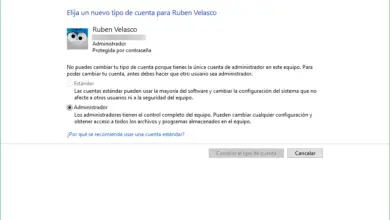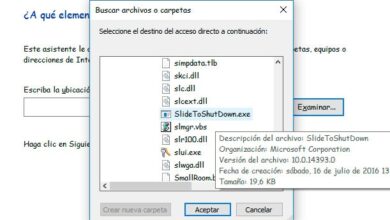Comment calculer les valeurs dans une base de données Microsoft Access à partir de zéro? Guide étape par étape
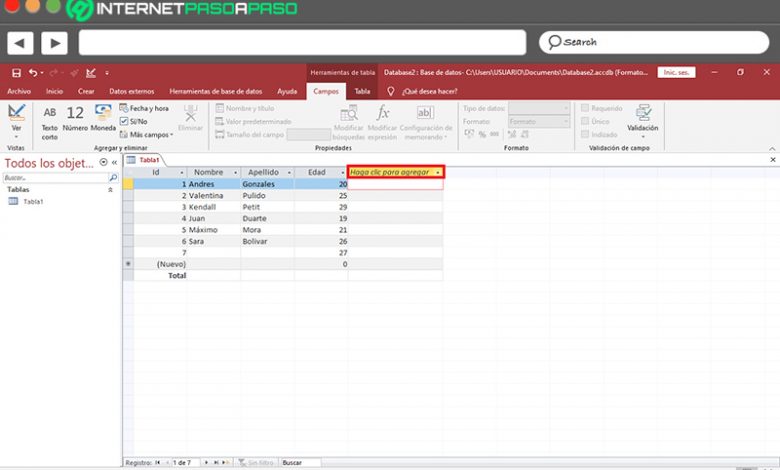
Bien que ce soit vrai, l’un des programmes les plus utilisés dans le monde bureautique, c’est Microsoft Access . Qui appartient à la suite bureautique Microsoft et se caractérise par être un système d’administration de base de données optimal qui prend en charge une grande quantité d’informations afin que les utilisateurs puissent rechercher, organiser et présenter leurs données de manière professionnelle .
En ce sens, Access dispose de plusieurs outils pour fournir une excellente gestion des données , parmi lesquels: des tables , des requêtes, des rapports et des formulaires . De plus, il vous permet d’utiliser des solutions prédéfinies, de mettre à jour et de collecter des informations de manière intuitive. C’est même un logiciel idéal pour calculer des valeurs .
Par conséquent, via Microsoft Access , vous disposez des options nécessaires pour pouvoir calculer les valeurs d’une base de données entière à partir de zéro . Heureusement, c’est une procédure très simple à réaliser et nous expliquons ensuite chacune des étapes à suivre pour cela .
Quel est le but du calcul des valeurs d’une base de données?
Au niveau général, le terme «calcul» désigne le résultat correspondant à l’action de calcul. Ce qui, au fond, consiste à effectuer certaines opérations nécessaires pour obtenir le résultat d’une action préalablement conçue . De cette manière, on peut souligner que le calcul des valeurs d’une base de données Access permet de visualiser toutes les conséquences qui peuvent être dérivées de données préalablement connues de l’utilisateur sous forme de nombres.
Avec cela, il sera possible de mener une étude, de manière détaillée, sur le comportement spécifique d’un ensemble de données qui symbolise une certaine analyse de toute nature . En ce sens, il convient de noter que, dans Microsoft Access , il existe la possibilité de créer des champs de table permettant de calculer des valeurs . En tenant compte de cela, les calculs peuvent ajouter les chiffres des champs dans le même tableau, tout comme les fonctions intégrées de ce programme.
Apprenez étape par étape à calculer des valeurs dans Microsoft Access
Avant de mentionner chacune des étapes à suivre pour calculer correctement et facilement les valeurs dans Microsoft Access , il est nécessaire de mettre en évidence certains aspects importants à prendre en compte au cours de ce processus . La première est que les résultats du calcul dans ce programme sont en lecture seule . De plus, le calcul ne peut pas inclure les champs d’autres tables ou requêtes, et les champs calculés sont généralement disponibles dans les bases de données au format de fichier «.accdb» .
«MISE À JOUR
Voulez-vous estimer avec précision toutes les valeurs d’une base de données dans Access?
ENTREZ ICI
et apprenez tout à PARTIR DE ZÉRO!»
Maintenant, après avoir souligné ce qui précède, il est temps de spécifier la procédure à suivre pour calculer les valeurs dans une base de données Access à partir de zéro:
- Pour commencer, vous devez ouvrir le tableau via le panneau de navigation , simplement en double-cliquant dessus.
- Ensuite, à travers l’en-tête, allez horizontalement à la colonne qui dit «Cliquez pour ajouter» et se trouve à l’extrême droite du tableau, pour le sélectionner.
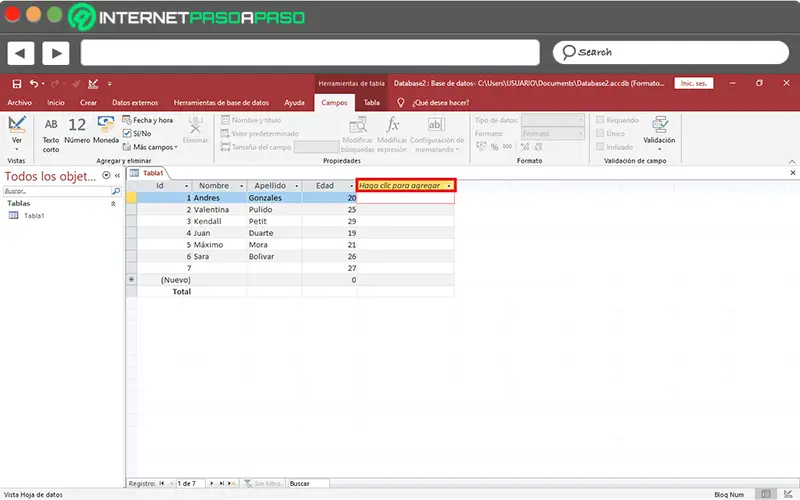
- Une fois le menu de ladite colonne affiché, sélectionnez l’option qui indique «Champ calculé» et continuez à cliquer sur le type de données que vous souhaitez appliquer au résultat à obtenir .
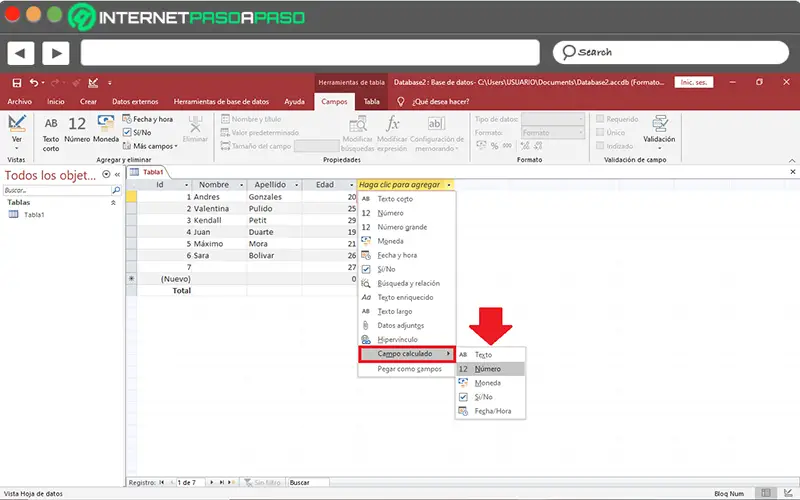
- Une fois que cela est fait, Microsoft Access vous montrera la fenêtre appartenant à Expression Builder et là, vous devrez écrire le calcul que vous devez effectuer dans ce champ . Comme par exemple: [Quantité] * [Prix unitaire] (en mentionnant les noms de chaque colonne et sans placer le signe égal).
- Ensuite, à droite de la fenêtre, cliquez sur le bouton «OK» pour que le programme ajoute le champ de calcul et met en évidence l’en-tête du champ où son nom sera écrit.
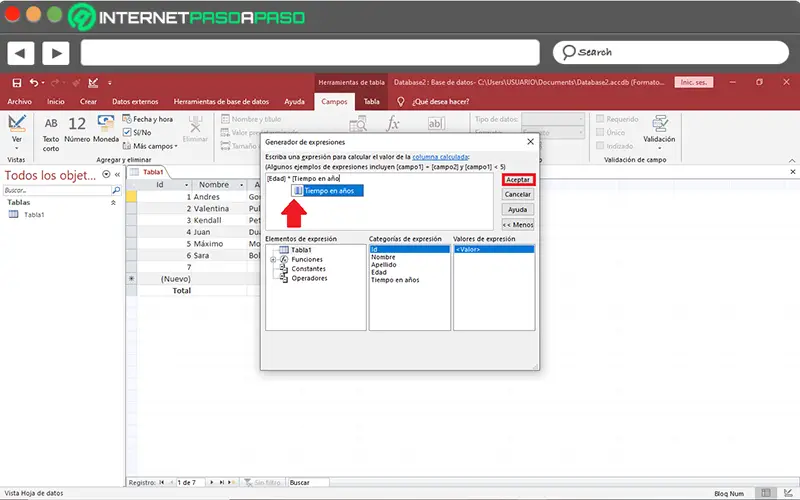
- Enfin, ajoutez simplement le nom souhaité pour le champ calculé et appuyez sur la touche Entrée pour enregistrer les modifications apportées.
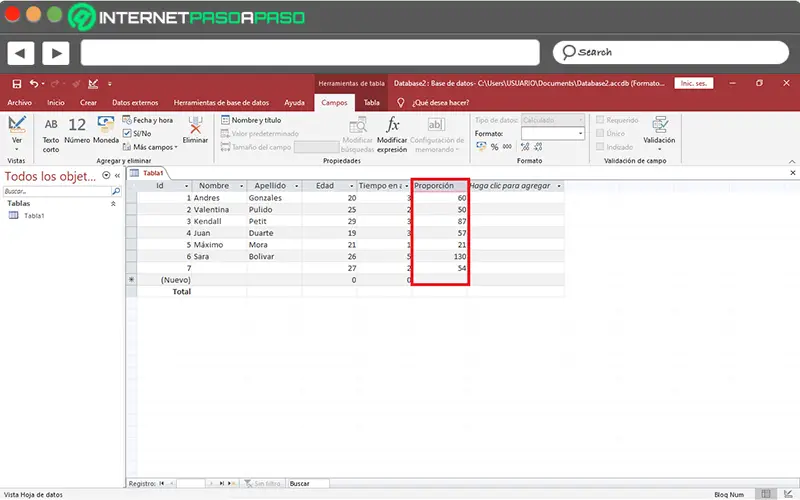
- Si, pour une raison quelconque, vous devez modifier un champ de calcul dans Microsoft Access , vous pouvez le faire à partir du mode Feuille de données . De là, double-cliquez sur le tableau dans le volet de navigation pour y accéder, puis:
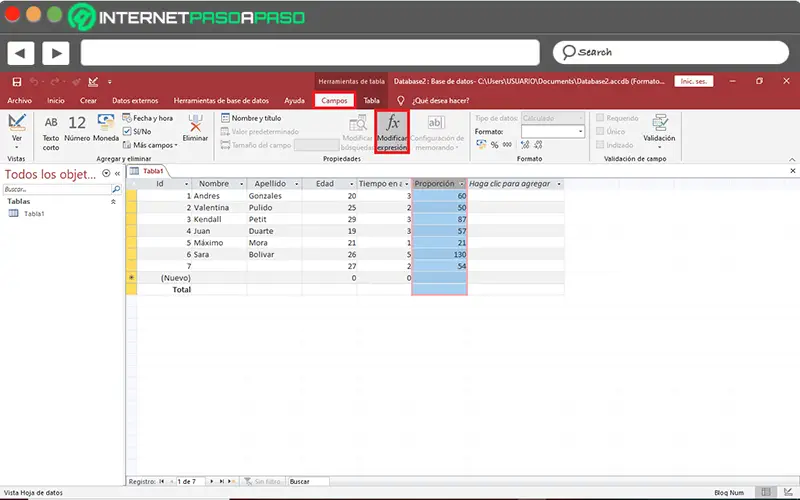
- Double-cliquez sur le champ de calcul pour changer.
- Maintenant, dans les outils de tableau, cliquez sur l’onglet «Champs» .
- Après cela, sélectionnez l’option «Modifier l’expression» dans le groupe Propriétés.
- Avec cela, le logiciel affichera le générateur d’expressions et à travers la case correspondante, il vous suffira d’ apporter les modifications nécessaires pour le calcul en question .
- Pour conclure, cliquez simplement sur le bouton OK .
Si vous avez des questions, laissez-les dans les commentaires, nous vous répondrons dans les plus brefs délais, et cela sera également d’une grande aide pour plus de membres de la communauté. Je vous remercie!